このページでは、Vertex AI の Imagen のオプション パラメータを設定して、使用するプロンプト言語を指定する方法について説明します。言語を指定しない場合、Imagen は言語を自動的に検出します。
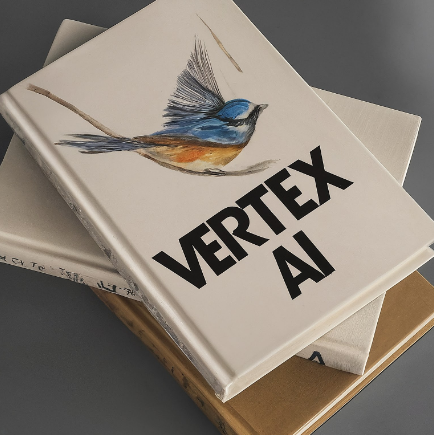
1 上から見た本の山。一番上の本には、水彩の鳥のイラスト。本には太字で「VERTEX AI」と書かれている。 |

2 明るい黄色と暗いシアンのスタイルで、明るい色の服を着た女性、イヤリングをつけ、ポストモダンな様式の写真。 |
テキスト プロンプト言語を設定する
テキスト プロンプト言語では、次の入力値がサポートされています。
- 中国語(簡体)(
zh/zh-CN) - 中国語(繁体)(
zh-TW) - 英語(
en、デフォルト値) - フランス語(
fr) - ドイツ語(
de) - ヒンディー語(
hi) - 日本語(
ja) - 韓国語(
ko) - ポルトガル語(
pt) スペイン語(
es)
コンソール
プロンプトがサポートされている言語のいずれかであれば、Imagen はテキストを検出して翻訳し、生成または編集した画像を返します。
プロンプトがサポートされていない言語の場合、Imagen はリクエストのテキストをそのまま使用します。その結果、予期しない出力が得られる場合があります。
REST
リクエストのデータを使用する前に、次のように置き換えます。
- PROJECT_ID: 実際の Google Cloud プロジェクト ID。
- TEXT_PROMPT: 生成する画像をモデルに指示するテキスト プロンプト。生成と編集のどちらでも必須フィールドです。
- PROMPT_LANGUAGE: 文字列。省略可。テキスト プロンプト言語に対応する言語コード。この例では
hiです。使用可能な値:auto- 自動検出。Imagen がサポートされている言語を検出すると、プロンプト(および必要に応じて否定的なプロンプト)が英語に翻訳されます。検出された言語がサポートされていない場合、Imagen は入力テキストをそのまま使用するため、予期しない出力になる可能性があります。エラーコードは返されません。en- 英語(省略した場合はデフォルト値)es- スペイン語hi- ヒンディー語ja- 日本語ko- 韓国語pt- ポルトガル語zh-TW- 中国語(繁体)zhまたはzh-CN- 中国語(簡体)
HTTP メソッドと URL:
POST https://us-central1-aiplatform.googleapis.com/v1/projects/PROJECT_ID/locations/us-central1/publishers/google/models/imagegeneration@005:predict
リクエストの本文(JSON):
{
"instances": [
{
"prompt": "सूर्यास्त के समय एक समुद्र तट। उड़ते पक्षी, हवा में लहराते नारियल के पेड़। लोग समुद्र तट पर सैर का आनंद ले रहे हैं।"
}
],
"parameters": {
"language": "PROMPT_LANGUAGE"
}
}
リクエストを送信するには、次のいずれかのオプションを選択します。
curl
リクエスト本文を request.json という名前のファイルに保存して、次のコマンドを実行します。
curl -X POST \
-H "Authorization: Bearer $(gcloud auth print-access-token)" \
-H "Content-Type: application/json; charset=utf-8" \
-d @request.json \
"https://us-central1-aiplatform.googleapis.com/v1/projects/PROJECT_ID/locations/us-central1/publishers/google/models/imagegeneration@005:predict"
PowerShell
リクエスト本文を request.json という名前のファイルに保存して、次のコマンドを実行します。
$cred = gcloud auth print-access-token
$headers = @{ "Authorization" = "Bearer $cred" }
Invoke-WebRequest `
-Method POST `
-Headers $headers `
-ContentType: "application/json; charset=utf-8" `
-InFile request.json `
-Uri "https://us-central1-aiplatform.googleapis.com/v1/projects/PROJECT_ID/locations/us-central1/publishers/google/models/imagegeneration@005:predict" | Select-Object -Expand Content
"sampleCount": 2 を含むリクエストに対するものです。レスポンスは、生成された画像のバイトを base64 でエンコードした 2 つの予測オブジェクトを返します。
{
"predictions": [
{
"bytesBase64Encoded": "BASE64_IMG_BYTES",
"mimeType": "image/png"
},
{
"mimeType": "image/png",
"bytesBase64Encoded": "BASE64_IMG_BYTES"
}
]
}

